- Tham gia
- 2/2/17
- Bài viết
- 5,766
- Được thích
- 7,748
3730
#1
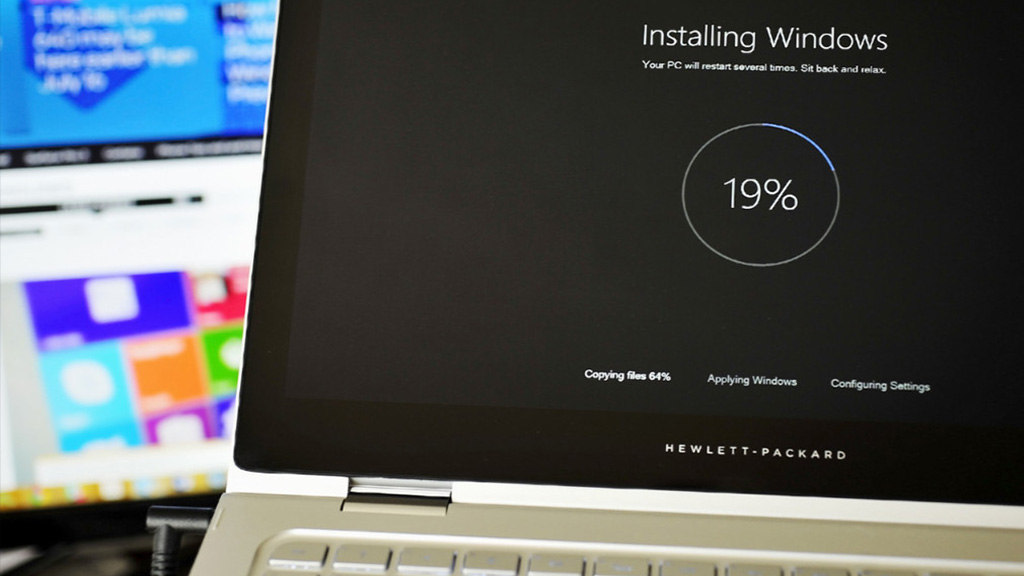
Kiểm tra thông tin PC
Một phương pháp đơn giản để xem máy tính của bạn có thể cài đặt phiên bản mới nhất của Windows 10 đó là vào Settings> System> About. Kiểm tra thông tin ở mục Processor. Nếu thấy tên của một trong những bộ vi xử lý sau, bạn chỉ có thể cài đặt phiên bản Windows 10 Anniversary Update (Build 14393.xxxx).
Các bộ vi xử lý Intel Clover Trail sau không được hỗ trợ trong Windows 10 Creators Update:
- Atom Z2760
- Atom Z2520
- Atom Z2560
- Atom Z2580

Bước 1: Bạn hãy tải về Windows 10 Creators Update:
Bước 2: Click vào ISO, nó sẽ xuất hiện trong File Explorer, bạn hãy chú ý ký tự tên ổ đĩa ảo.



Code:
C:\Windows\Logs\MoSetupSau đó mở file BlueBox.log, nếu bạn thấy lỗi:
- 0xC190021: Máy tính không có vấn đề về tương thích phần cứng, nhưng một số lỗi phần mềm.
- 0xC1900208: là một vấn đề tương thích.
- 0xC1900204: đang cài đặt một phiên bản Windows không được hỗ trợ.
- 0xC1900200: không có đủ yêu cầu tối thiểu để cài đặt các hệ điều hành.
- 0xC190020E không có đủ không gian trống.
Hãy tiến hành kiểm tra và cho mọi người biết kết quả nhé!
Xem thêm:
- Hướng dẫn làm USB cài được nhiều hệ điều hành Windows (XP/7/8/8.1/10) | TECHRUM.VN
- Hướng dẫn tắt dịch vụ OneDrive và Telemetry để tăng tốc cho Windows 10 | TECHRUM.VN
- Tích hợp Norton Ghost vào chế độ khởi động của Windows | TECHRUM.VN
- Chia sẻ key Advanced SystemCare Pro 10.4 bản quyền mới nhất 2017 | TECHRUM.VN
Ngô Viết Hùng / Via Windowsblogitalia
Last edited by a moderator:










